初识虚拟机
第一次安装虚拟机,先介绍一个概念宿主机就是我们自己的电脑,虚拟机是指在电脑上安装的centos(还有很多其他虚拟机,此处不多做介绍)
通信方式
安装好之后,首先要设置网络,还有和宿主机之间的通信,那么就要了解有几种网络通信连接方式

桥接模式:虚拟机可以与宿主机访问,也可以上网
NAT模式:虚拟机不能与宿主机通信,但能上网
Host-Only模式:虚拟机不能上网,能与宿主机通信
了解了几种连接方式的特性后,对于普通用户来说桥接模式无疑是最好的方式
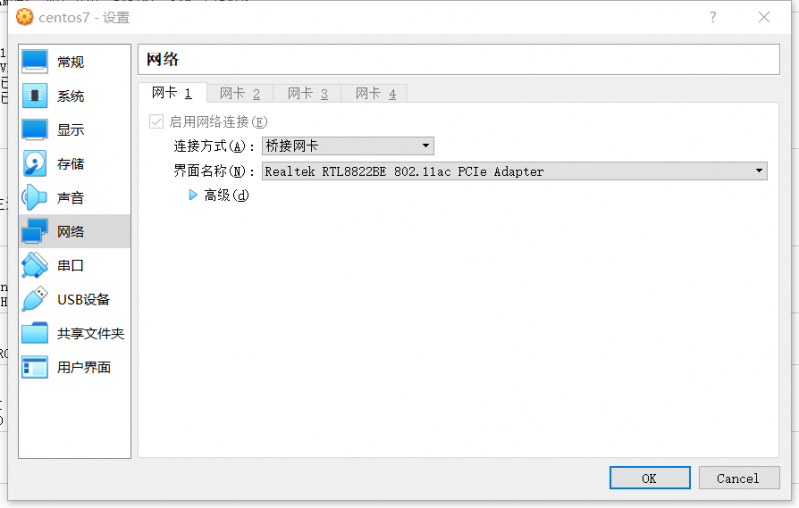
![]() 新手小白初次安装虚拟机,网络不通怎么办,踩过的坑都告诉你
新手小白初次安装虚拟机,网络不通怎么办,踩过的坑都告诉你
查看当前IP
宿主机查看IP:打开DOS窗口,输入ipconfig,找到ipv4地址,就是我们自己电脑的IP,这个IP是根据路由器自动生成的,我们不能修改
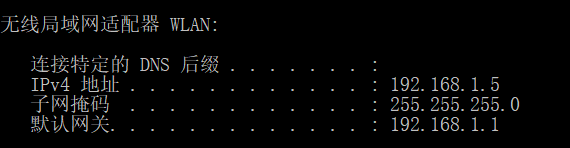
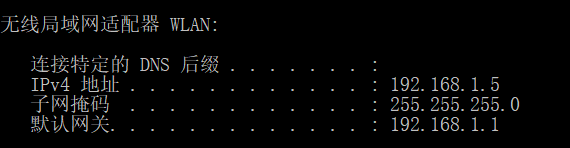
宿主机IP地址
虚拟机查看IP:ifconfig,找到我们配置的桥接网卡对应的地址,如果与宿主机对应的IP前三位一样,说明在同一个网段,可以互通。比如我的宿主机IP:192.168.1.5,虚拟机IP:192.168.1.159,此时就是可以互通的状态
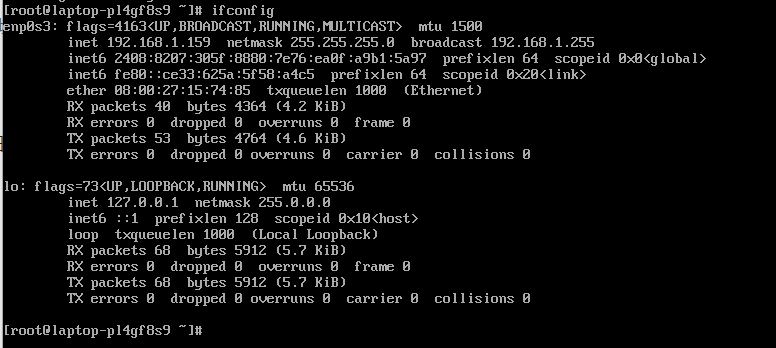
![]() 新手小白初次安装虚拟机,网络不通怎么办,踩过的坑都告诉你
新手小白初次安装虚拟机,网络不通怎么办,踩过的坑都告诉你
修改IP
如果不在同一个网段,修改虚拟机IP,打开目录/etc/sysconfig/network-scripts,打开配置文件,编辑IPADDR,GATEWAY,DNS1和我们的宿主机处于同一网段,输入:wq保存并退出即可

![]() 新手小白初次安装虚拟机,网络不通怎么办,踩过的坑都告诉你
新手小白初次安装虚拟机,网络不通怎么办,踩过的坑都告诉你
修改后重启虚拟机,回到宿主机再试试能不能ping通虚拟机,有数据返回就表示ping通啦
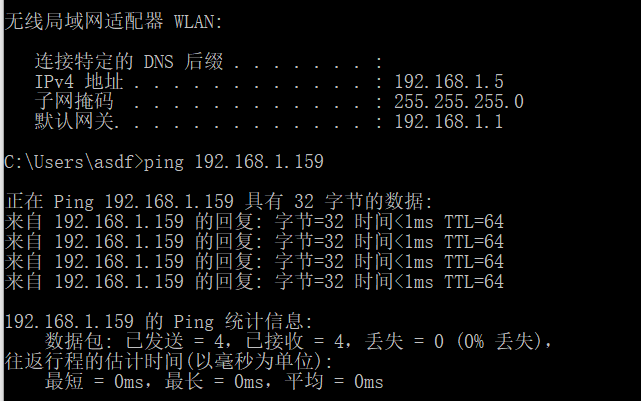
![]() 新手小白初次安装虚拟机,网络不通怎么办,踩过的坑都告诉你
新手小白初次安装虚拟机,网络不通怎么办,踩过的坑都告诉你
等等,还没完,只是ping通还不足以达到我们的要求,如果打开xshell,xftp等图形化界面的软件的时发现还是不通,就说明只是IP互通,但端口还未开放,IP就相当于你找一个地方时给你的大楼地址,端口就相当于楼内的房间号,暴力点的办法就是关闭虚拟机防火墙,此时整栋大楼的每一个房间都为你开放,但考虑到网络安全问题此方法还是不推荐,新手小白只是初次安装虚拟机练手,且虚拟机在自己电脑上,可以忽略网络安全风险,如果你知道更多其他开放端口的方式,欢迎评论区留言
PS:如果重启宿主机后,虚拟机IP发生变化,发现不是上次修改后的IP了,那我们需要检查配置文件中的BOOTPROTO是不是static,如果不是需要修改此文件中的BOOTPROTO=static,这时我们的虚拟机就完全配置好了。
以上教程由“WiFi之家网”整理收藏!
原创文章,作者:路由器百科,如若转载,请注明出处:https://www.224m.com/219061.html

